Azure Yük Testi için yönetilen kimlikleri kullanma
Bu makalede Azure Yük Testi için yönetilen kimliğin nasıl oluşturulacağı gösterilmektedir. Yük testinizde Azure Key Vault'tan gizli dizileri veya sertifikaları güvenli bir şekilde okumak için yönetilen kimlik kullanabilirsiniz.
Microsoft Entra Id'den yönetilen kimlik, yük testi kaynağınızın Microsoft Entra korumalı Azure Key Vault'a kolayca erişmesini sağlar. Kimlik Azure platformu tarafından yönetilir ve gizli dizileri yönetmenizi veya döndürmenizi gerektirmez. Microsoft Entra Id'deki yönetilen kimlikler hakkında daha fazla bilgi için bkz . Azure kaynakları için yönetilen kimlikler.
Azure Yük Testi iki kimlik türünü destekler:
- Sistem tarafından atanan kimlik, yük testi kaynağınızla ilişkilendirilir ve kaynağınız silindiğinde silinir. Bir kaynağın sistem tarafından atanan tek bir kimliği olabilir.
- Kullanıcı tarafından atanan kimlik, yük testi kaynağınıza atayabileceğiniz tek başına bir Azure kaynağıdır. Yük testi kaynağını sildiğinizde, yönetilen kimlik kullanılabilir durumda kalır. Yük testi kaynağına kullanıcı tarafından atanan birden çok kimlik atayabilirsiniz.
Şu anda yönetilen kimliği yalnızca Azure Key Vault'a erişmek için kullanabilirsiniz.
Önkoşullar
- Etkin aboneliği olan bir Azure hesabı. Azure aboneliğiniz yoksa başlamadan önce ücretsiz bir hesap oluşturun.
- Azure yük testi kaynağı. Azure yük testi kaynağı oluşturmanız gerekiyorsa, yük testi oluşturma ve çalıştırma hızlı başlangıcına bakın.
- Kullanıcı tarafından atanan yönetilen kimlik oluşturmak için hesabınızın Yönetilen Kimlik Katkıda Bulunanı rol atamasına ihtiyacı vardır.
Yük testi kaynağına sistem tarafından atanan kimlik atama
Azure yük testi kaynağınız için sistem tarafından atanan bir kimlik atamak için kaynakta bir özelliği etkinleştirin. Bu özelliği, Azure portalını veya bir Azure Resource Manager (ARM) şablonunu kullanarak ayarlayabilirsiniz.
Portalda yönetilen kimlik ayarlamak için önce bir Azure yük testi kaynağı oluşturup ardından özelliği etkinleştirebilirsiniz.
Sol bölmede Kimlik'i seçin.
Sistem tarafından atanan sekmesinde Durum'a Geçin ve Kaydet'i seçin.
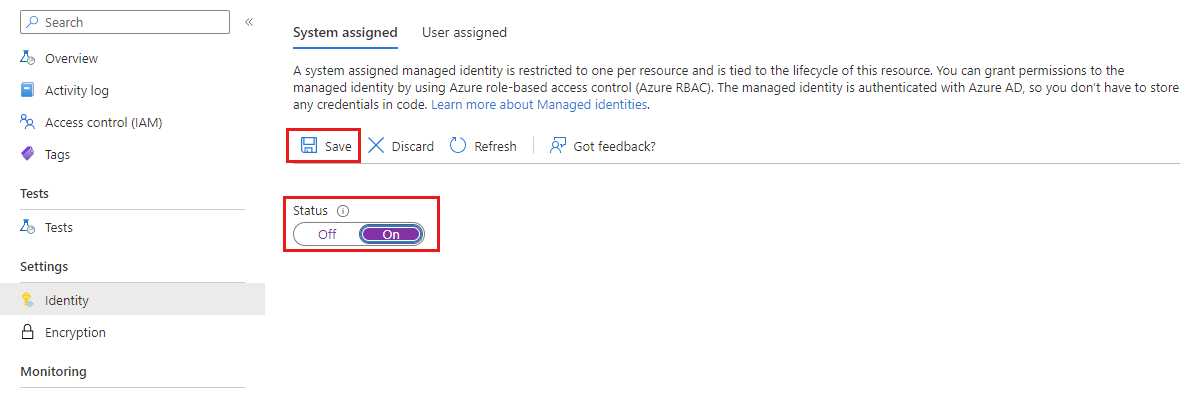
Yönetilen kimlik atamasını onaylamak için onay penceresinde Evet'i seçin.
Bu işlem tamamlandıktan sonra, sayfada yönetilen kimliğin Nesne Kimliği gösterilir ve izinler atamanıza olanak tanır.
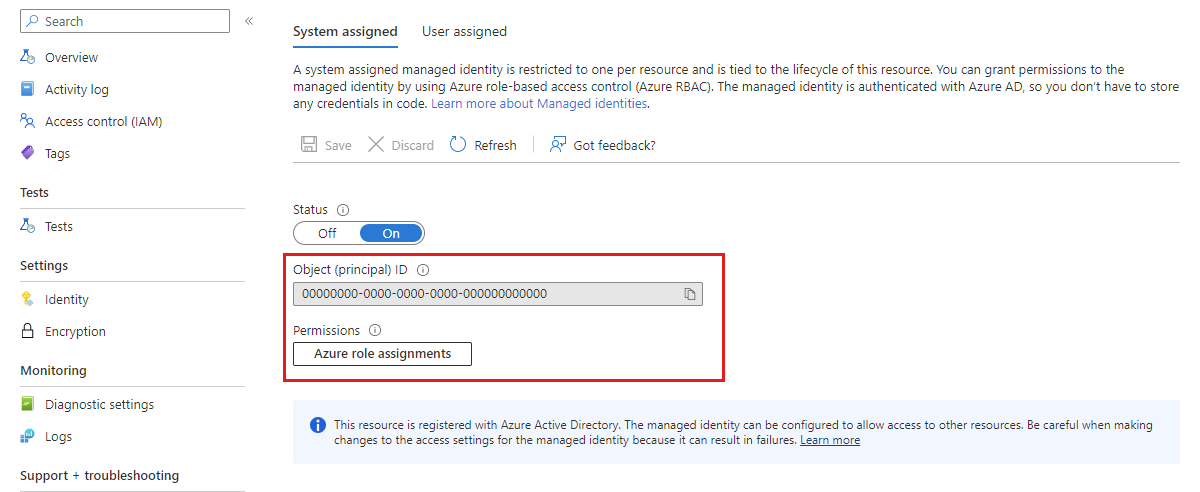
Yük testi kaynağına kullanıcı tarafından atanan kimlik atama
Azure yük testi kaynağına kullanıcı tarafından atanan bir yönetilen kimlik ekleyebilmeniz için önce bu kimliği Microsoft Entra Id'de oluşturmanız gerekir. Ardından, kaynak tanımlayıcısını kullanarak kimliği atayabilirsiniz.
Kaynağınıza kullanıcı tarafından atanan birden çok yönetilen kimlik ekleyebilirsiniz. Örneğin, birden çok Azure kaynağına erişmeniz gerekiyorsa, bu kimliklerin her biri için farklı izinler vekleyebilirsiniz.
Kullanıcı tarafından atanan yönetilen kimlik oluşturma başlığında belirtilen yönergeleri izleyerek kullanıcı tarafından atanan bir yönetilen kimlik oluşturun.
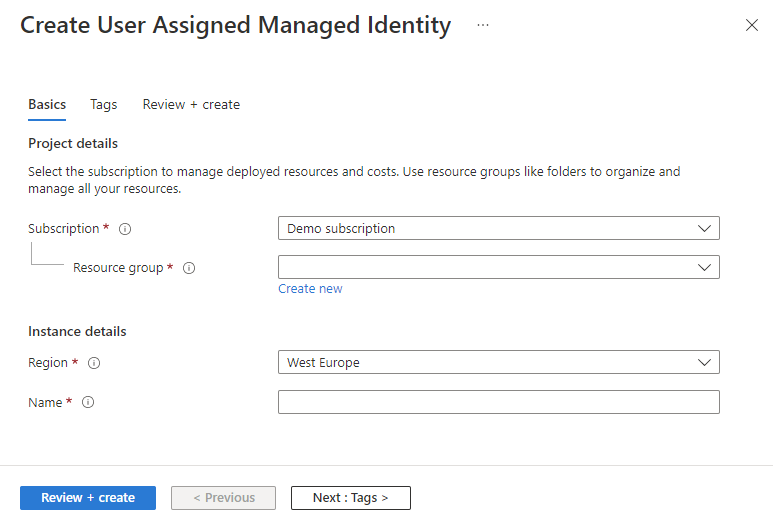
Sol bölmede Kimlik'i seçin.
Kullanıcı tarafından atanan sekmesini seçin ve Ekle'yi seçin.
Daha önce oluşturduğunuz yönetilen kimliği arayın ve seçin. Ardından Ekle'yi seçerek Azure yük testi kaynağına ekleyin.
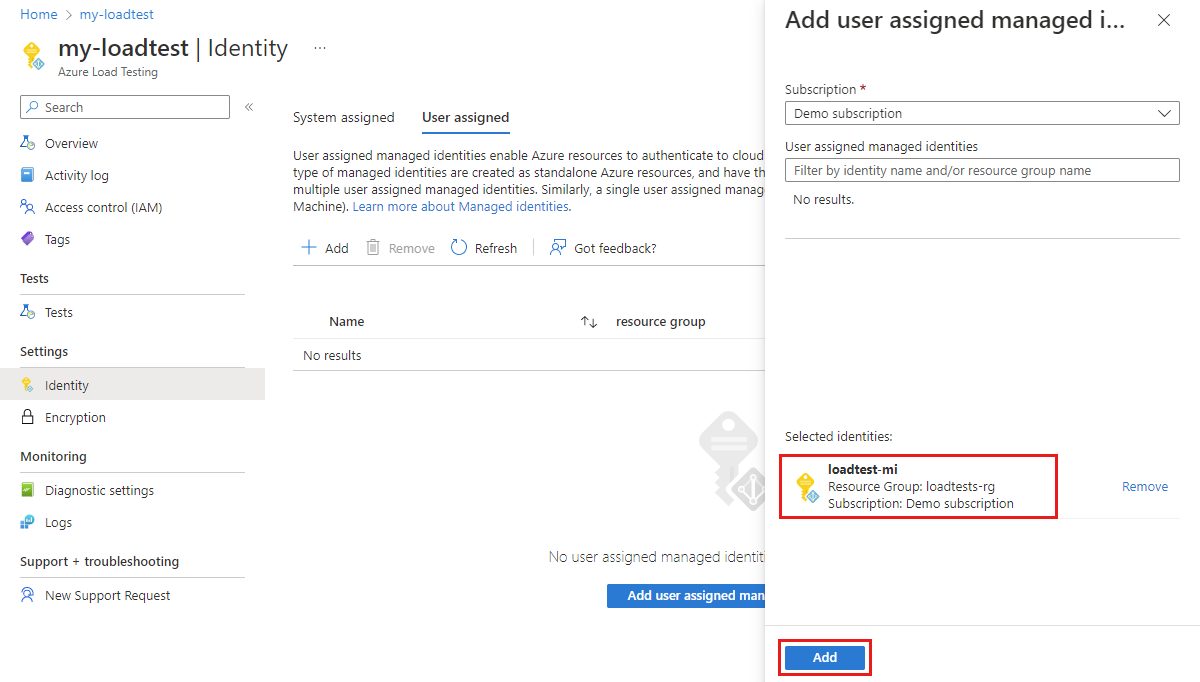
Hedef kaynağı yapılandırma
Yük testi kaynağınızdan erişime izin vermek için hedef kaynağı yapılandırmanız gerekebilir. Örneğin, Azure Key Vault'tan bir gizli dizi veya sertifika okursanız veya şifreleme için müşteri tarafından yönetilen anahtarlar kullanıyorsanız, kaynağınızın yönetilen kimliğini içeren bir erişim ilkesi de eklemeniz gerekir. Aksi takdirde, geçerli bir belirteç kullansanız bile Azure Key Vault'a yaptığınız çağrılar reddedilir.
İlgili içerik
Geri Bildirim
Çok yakında: 2024 boyunca, içerik için geri bildirim mekanizması olarak GitHub Sorunları’nı kullanımdan kaldıracak ve yeni bir geri bildirim sistemiyle değiştireceğiz. Daha fazla bilgi için bkz. https://aka.ms/ContentUserFeedback.
Gönderin ve geri bildirimi görüntüleyin